안녕하세요~ 이스트라 TV 입니다. ~ ^^
오늘은 이스트라 안드로이드 더 스마트 AI 시리즈의 초기 설정 방법을 알려드리겠습니다.
아이폰 사용자 편이므로 안드로이드 스마트폰 사용자는 다음 글에서 확인하시면 됩니다.
https://blog.naver.com/msk7303/222030765829

1탄) 이스트라 안드로이드 더 스마트 AI 초기 설정 방법 - 안드로이드 스마트폰 사용자
안녕하세요~ 이스트라 TV 입니다. ~ ^^오늘은 이스트라 안드로이드 더 스마트 AI 시리즈의 초기 설정...
blog.naver.com

TV를 설치하고 전원을 연결해 TV를 켜줍니다.
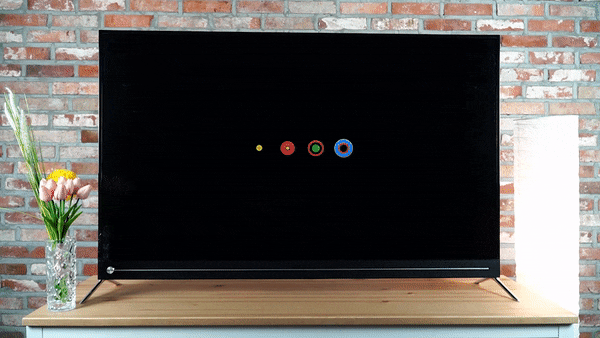
먼저 TV의 언어와 위치를 선택하고 다음을 눌러줍니다.

리모컨의 이전 버튼과 볼륨의 - 버튼을 동시에 눌러
TV와 리모컨을 연결합니다.
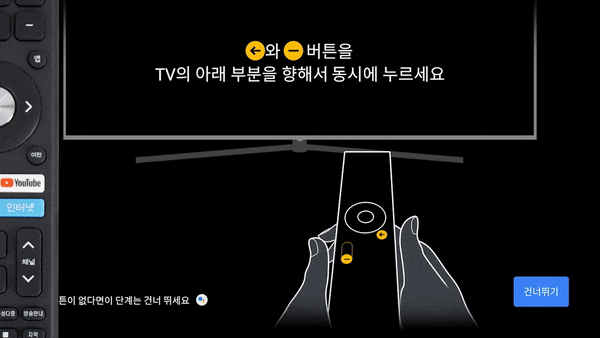
'Android 스마트폰이나 태블릿을...' 에 건너뛰기를 선택합니다.

유선, 무선 인터넷을 설정해줍니다.
유선의 경우 TV후면에 렌 포트에 렌선을 연걸하면되고
무선의 경우는 사용하는 와이파이를 연결해 주시면 됩니다.

로그인을 눌러주면 두가지 선택사항이 나옵니다.
휴대전화 또는 컴퓨터 사용 / 리모컨 사용
여기선 휴대전화 또는 컴퓨터 사용을 선택하겠습니다.
(리모컨 사용을 선택시 직접 구글 아이디와 비밀번호를 입력해 로그인합니다.)
코드를 확인합니다.
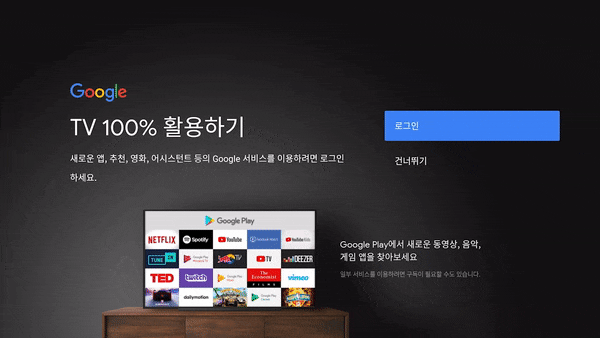
코드를 확인하고 아이폰에서 인터넷 앱을 실행해
androidtv.com/setup 에 접속합니다.
TV화면의 코드를 6자리를 입력해주면 핸드폰에 연결된
구글계정에 아이디가 표시됩니다.
SIGN IN을 선택하면 로그인이 완료됩니다.

서비스 약관에 동의를 해주고 위치, 개선참여에 예를 선택합니다.

구글 어시스턴트 사용에 계속과 사용을 눌러줍니다.

안드로이드TV의 이름을 선택하거나 맞춤 입력 해줍니다.

설명을 넘겨줍니다.

비밀번호를 설정합니다. 비밀번호는 4자리 숫자만 가능합니다.

TV 사용장소를 가정으로 선택해 주시고 가정모드를 선택합니다.

크롬캐스트는 사용으로 선택합니다.

RF단자(동축케이블)를 연결해 사용하시는 분은 형식을 선택해
검색 실행을 선택하면 검색이 진행됩니다.
<미사용하시는 분들은 지상파,케이블 아무거나 선택하고 나중에 하기를 선택합니다.>

이로써 아이폰을 이용한 안드로이드TV의 모든 설정이 완료됬습니다.
'TV사용백서 > 안드로이드TV(안드9,11)' 카테고리의 다른 글
| 이스트라 안드로이드TV 스마트폰 미러링 방법 (0) | 2021.03.30 |
|---|---|
| 이스트라 안드로이드TV 크롬캐스트 사용법 (0) | 2021.03.29 |
| 이스트라 안드로이드TV 블루투스 기기 연결 방법 (0) | 2021.03.29 |
| 1탄) 이스트라 안드로이드 더 스마트 AI 초기 설정 방법 - 안드로이드 스마트폰 사용자 (0) | 2021.03.29 |
| 이스트라 안드로이드TV Puffin TV 사용법 (feat.저스트댄스) (0) | 2021.03.29 |